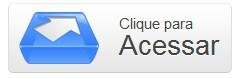Não basta apenas tirar foto com o celular, também é divertido utilizar efeitos, molduras e modificar a cor da fotografia para deixá-la uma verdadeira obra de arte. Tudo isso antes de compartilhar o resultado com os seus amigos.
No Windows Phone, existe uma forma bem simples de realizar todas as personalizações fotográficas sem gastar muito tempo com isso. Essas ações podem ser feitas por meio do aplicativo Fhotoroom, que disponibiliza diversos efeitos e filtros de cor. Neste rápido guia, vamos ensinar como extrair o melhor das funcionalidades desta ferramenta.
Pré-requisitos
Acesse a página de download do Fhotoroom no Market Place do Windows Phone.
Faça você mesmo
1. Antes de começar a utilizar de fato o aplicativo, você precisa criar uma conta ou fazer o login, caso você já tenha um cadastro no serviço;
2. Na página inicial do Fhotoroom, você pode ver as últimas imagens postadas por pessoas do mundo todo. Caso alguma chame a sua atenção, basta selecionar para vê-la em um tamanho maior;
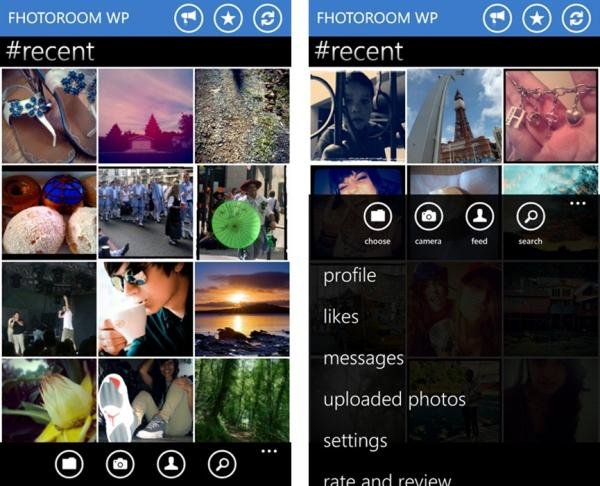 (Fonte da imagem: Reprodução/Market Place)
(Fonte da imagem: Reprodução/Market Place)
3. Depois de ter logado, você precisa escolher uma imagem da galeria (“Choose”) ou tirar uma nova fotografia para ser editada (“Camera”). Selecione o arquivo no qual você desejar aplicar os efeitos;
4. O próximo item mostrado do menu é o “Basic Edit”. A partir dessa função, é possível girar a fotografia, além de fazer edições simples, como cortar, mexer no brilho, no contraste e no balanço de cores;
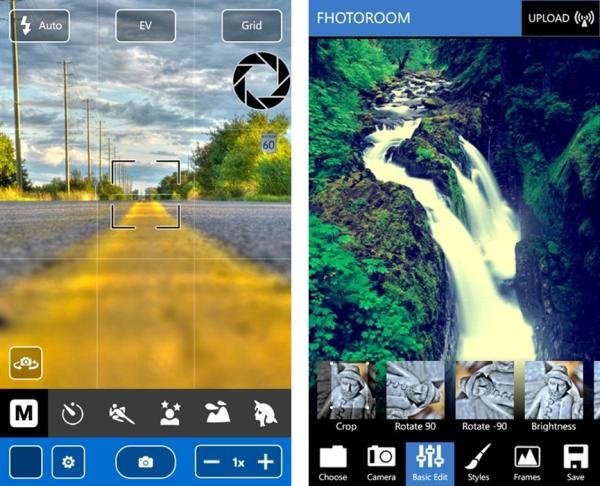 (Fonte da imagem: Reprodução/Market Place)
(Fonte da imagem: Reprodução/Market Place)
5. “Styles” é a seção que oferece os filtros de cor que permitem modificar a aparência das fotografias. Todos eles apresentam uma barra a partir da qual você pode escolher o nível com o qual o efeito vai ser aplicado. Depois disso, basta pressionar o botão verde para confirmar as alterações e pronto.
6. Para finalizar as modificações, na categoria “Frames”, você pode escolher uma moldura para enfeitar a fotografia. Ao selecionar a que você mais gostou, nesta opção também é preciso confirmar a aplicação do desenho apertando o botão verde que aparecer na tela.
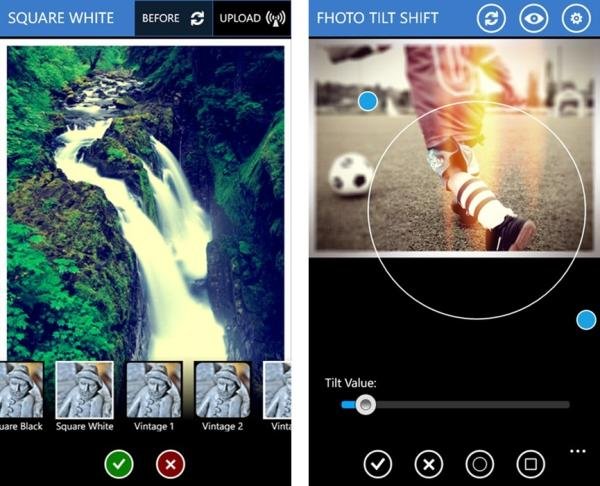 (Fonte da imagem: Reprodução/Market Place)
(Fonte da imagem: Reprodução/Market Place)
7. Assim que você terminar as edições, é só clicar em “Save” para que a sua fotografia seja salva na galeria;
8. Também é possível publicá-la automaticamente na galeria do Fhotoroom, bem como nas redes sociais mais utilizadas no momento, como Facebook, Twitter e Flickr.
Categorias